在win11电脑中我们如何去使用内存诊断这个工具呢,首先我们在win11电脑搜索框中搜索控制面板,接着打开控制面板点击系统和安全选项,再点击windows工具即可找到ows内存诊断工具,最后打开ows内存诊断工具,点击立即重新启动并检查问题选项就可以拉,以下就是win11内存诊断使用方法介绍。
win11内存诊断使用方法介绍
1、点击底部“开始菜单”或者“搜索”按钮
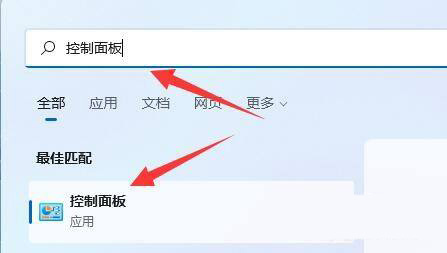
2、在上方搜索栏搜索并打开“控制面板”
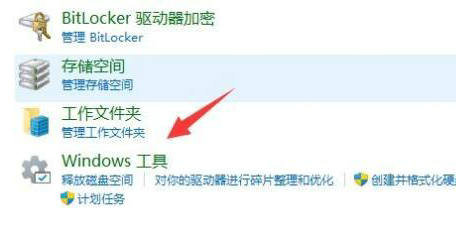
3、点开控制面板中的“系统和安全”
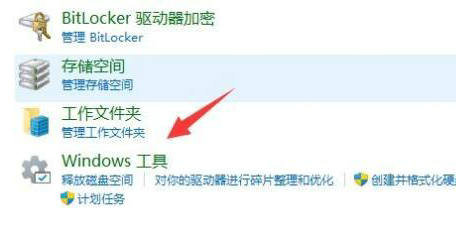
4、打开下方“windows工具”选项
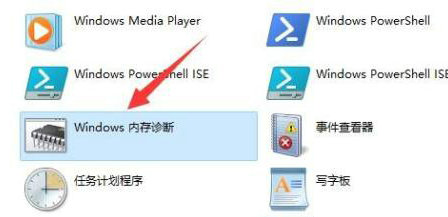
5、双击运行其中的“windows内存诊断”工具
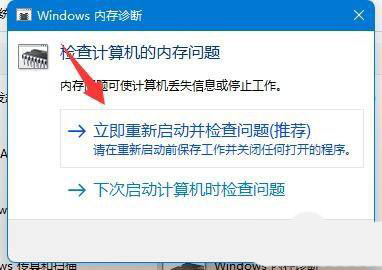
6、点击“立即重新启动并检查问题”即可